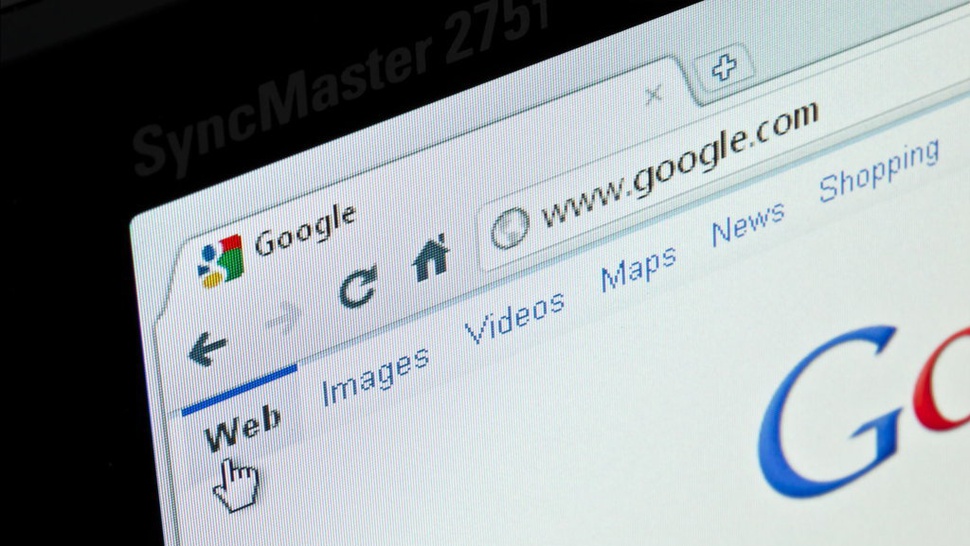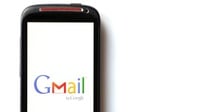tirto.id - Cara membuat email baru di hp dan komputer sangat mudah. Para pengguna internet pemula perlu mengetahui informasi ini lantaran email dalam kehidupan sehari-hari sangat membantu berbagai aktivitas terutama untuk urusan pekerjaan atau bisnis.
Adapun salah satu layanan email yang paling banyak digunakan untuk berbagai urusan adalah Gmail dari Google. Layanan email lainnya yang tak kalah populer ialah Yahoo dan Outlook dari Microsoft. Lantas, mana yang lebih unggul?
Semua layanan email memiliki keunggulan dan kelemahan masing-masing. Semua kembali ke sisi pengguna, bebas memilih mana saja, yang bisa disesuaikan dengan kebutuhan mereka.
Cara Membuat Email Baru Gmail, Yahoo, dan Outlook
Berikut ini kumpulan cara membuat email baru di komputer dan hp yang fokus pada tiga layanan email, yakni Gmail, Yahoo, dan Outlook.
1. Cara Bikin Gmail Baru di Komputer
Dikutip dari laman Google Supports dijelaskan bahwa “Anda tidak memerlukan akun Gmail untuk membuat Akun Google. Anda dapat menggunakan alamat email non-Gmail untuk membuat Akun Google.”
Lantaran bikin Gmail baru mirip dengan cara buat akun Google baru, perlu ditekankan bahwa (berdasarkan penjelasan di atas) untuk membuat akun Google tidak memerlukan Gmail.
Oleh karenanya akan dijelaskan tiga hal terkait cara bikin Gmail baru, yakni buat akun Gmail secara reguler, jika nama pengguna sudah dipakai orang lain, dan membuat email dengan alamat yang sudah ada.
A. Cara Bikin Gmail Baru
Berikut ini cara bikin Gmail baru melalui komputer. Cara membuat email baru di komputer ini juga bisa diterapkan sebagai langkah-langkah cara buat akun Google baru.
- Buka laman buat Gmail login di Accounts.google.com/signin
- Klik “Buat akun”
- Masukkan nama Anda
- Di kolom “Nama pengguna” masukkan nama pengguna
- Masukkan dan konfirmasi sandi Anda
- Klik “Berikutnya” (disarankan tambahkan dan verifikasi nomor telepon untuk akun Anda)
- Klik “Berikutnya”
B. Nama Pengguna Dipakai Orang Lain
Telah dijelaskan bagaimana contoh bikin email Gmail. Namun, Anda tidak akan bisa mendapatkan alamat Gmail tertentu jika nama pengguna yang Anda minta memiliki sejumlah kriteria berikut:
- Sudah digunakan;
- Sangat mirip dengan nama pengguna yang sudah ada (misalnya, jika contoh@gmail.com sudah ada, Anda tidak dapat menggunakan cont0h@gmail.com);
- Sama seperti nama pengguna yang pernah dipakai seseorang, yang kemudian telah dihapus;
- Tidak disediakan oleh Google untuk mencegah spam atau penyalahgunaan.
C. Menggunakan Alamat Email yang Sudah Ada
Berikut ini langkah atau cara bikin Gmail baru bila kondisinya menggunakan alamat email yang sudah ada.
- Buka laman buat Gmail login di Accounts.google.com/signin
- Klik “Buat akun”
- Masukkan nama Anda.
- Klik “Gunakan alamat email saya saat ini”
- Masukkan alamat email Anda saat ini.
- Klik “Berikutnya”
- Verifikasi alamat email Anda dengan kode yang dikirimkan ke email yang sudah ada
- Klik “Verifikasi”
2. Cara Bikin Gmail Baru di Hp
Berikut adalah cara membuat email baru Gmail melalui hp atau perangkat bergerak lainnya, misalnya, tablet. Tips ini juga bisa diterapkan dalam kondisi cara membuat email baru di hp yang sudah ada emailnya.
- Unduh aplikasi Gmail melalui Google Playstore atau App Store
- Buka aplikasi Gmail, lalu cari menu “Account” atau “Create new account”
- Isi nama depan dan belakang, kemudian klik “Next” dan isi tanggal lahir Anda serta jenis kelamin
- Klik “Next”, kemudian pilih nama sebagai username Anda
- Klik “Next” Jika ternyata terdapat tulisan “That username is taken”, lalu “Try another”
- Klik “Next” Selanjutnya adalah memilih password Anda. Minimal 8 karakter, dengan menggunakan kombinasi huruf kecil, besar, angka, dan karakter unik
- Klik “Next”
- Langkah selanjutnya adalah tidak wajib diisi. Jika Anda ingin mengisinya kemudian klik “Next”. Jika tidak Anda klik skip akan muncul kotak Privacy and Terms. Klik “I Agree”. Setelahnya akan ada konfirmasi username dan password
- Selanjutnya, Anda akan mendapat pemberitahuan yang mengatakan bahwa Anda telah memiliki akun Gmail baru
3. Cara Buat Email Yahoo di Komputer
Berikut ini cara buat akun email Yahoo di komputer dan perangkat sejenis macam laptop serta desktop PC.
- Buka laman pendaftaran email Yahoo di Login.yahoo.com/account/create
- Isi data-data yang diminta, mulai dari nama lengkap hingga tanggal lahir
- Klik “Berikutnya” dan ikuti petunjuk di layar untuk memverifikasi nomor ponsel Anda
- Selesai
4. Cara Buat Email Yahoo di Hp
Ada dua cara buat email Yahoo di hp. Pertama melalui web browser dan langkah-langkahnya kurang lebih sama dengan cara buat email Yahoo di komputer. Hanya beda perangkat saja.
Kedua, yakni dengan menggunakan aplikasi Yahoo Mail yang dibuat khusus untuk perangkat bergerak. Adapun cara buat email Yahoo via aplikasi di hp ialah sebagai berikut:
- Download aplikasi Yahoo Mail di Play Store atau AppStore
- Isi data yang diminta, mulai dari tanggal lahir, nomor hp, hingga alamat email yang ingin dibuat
- Ketuk “Continue”
- Kemudian, Anda bakal menerima SMS berisi kode verifikasi
- Ketuk “Verify”
5. Cara Buat Email Outlook di Komputer
Berikut ini cara buat akun email Outlook di komputer dan perangkat sejenis macam laptop serta desktop PC.
- Buka situs web Outlook.com
- Klik menu "Create account" atau "Sign up"
- Masukkan alamat email dan kata sandi pilihan Anda
- Isi informasi pribadi Anda, seperti nama dan tanggal lahir
- Ikuti petunjuk untuk menyelesaikan proses pembuatan akun
6. Cara Buat Email Outlook di Hp
Cara ini ditempuh dalam kondisi menyiapkan Outlook di hp Android untuk pertama kalinya. Langkah-langkahnya ialah sebagai berikut:
- Buka aplikasi Outlook
- Pilih “Tambahkan Akun” untuk menambahkan akun email yang sudah ada, atau pilih “Buat Akun Baru” jika ingin membuat akun Microsoft baru
- Jika memilih “Tambahkan Akun” masukkan alamat email dan ikuti perintah untuk mengautentikasi akun
- Ketuk “Lanjutkan” untuk menambahkan akun tersebut, atau ketuk “Lewati akun ini” untuk memasukkan alamat email akun lain
- Masukkan kata sandi dan ikuti perintahnya
- Bila multi-factor authentication diaktifkan ikuti instruksi untuk memverifikasi akun
- Bila memilih “Buat Akun Baru” ikuti perintah untuk membuat akun Microsoft baru
Editor: Agung DH
Penyelaras: Ibnu Azis